Debian – один із найстаріших дистрибутивів Linux. За свої більш ніж 30 років існування він зібрав навколо себе велике співтовариство розробників і користувачів з усього світу. Debian використовують як на серверах, так і на домашніх комп’ютерах.
Дистрибутив став основою для багатьох інших систем, серед яких такі популярні, як Ubuntu, Linux Mint чи MX Linux. Свого часу на базі Debian розроблялася SteamOS, а ще раніше операційна система для мобільних пристроїв Maemo. Загалом, усе це говорить про те, що Debian – достойний дистрибутив, який суттєво вплинув на поширення Linux у світі.
Сьогодні розглянемо встановлення Debian поряд з Windows на компʼютер з UEFI+GPT.
Трохи про версії
Одночасно існує п’ять версій дистрибутива:
- oldstable – найстаріший підтримуваний випуск, що містить вже застарілі версії ПЗ;
- stable – фактично, реліз;
- testing – тестовий випуск, на основі якого надалі формується реліз. Вважається відносно стабільним і містить більш-менш актуальні версії ПЗ;
- unstable – версія, що перебуває в активній розробці. Містить найсвіжіші версії програм, але є досить нестабільною;
- experimental – на цьому етапі майбутній реліз тільки формується. До складу входять пакети, які ще мають пройти ретельну перевірку.
Для домашнього використання найкраще розглядати варіанти між stable і testing. Вибір залежить від того, чому ви віддаєте перевагу: більш свіжим версіям ПЗ чи стабільності.
Варто також знати що, Debian поширюється у багатьох форматах: базова система з установкою через мережу, CD-диски, DVD-диски. Ви можете завантажити як інсталяційний образ, так і Live-редакцію, яка дозволяє запустити дистрибутив прямо з носія на який ви його записали, та протестувати його без встановлення.
В цьому огляді буде використовуватись stable версія Debian у форматі netinst – встановлення через інтернет. Перейдемо до практики.
Підготовка
Почнемо підготовку до встановлення Debian
Завантаження образу
Йдемо на сторінку завантажень офіційного сайту Debian й завантажуємо файл образу netinst.iso.
Створення завантажувального носія
Коли iso файл завантажиться, створюємо завантажувальну флешку за допомогою balenaEtcher чи Rufus.
Важливо
При встановленні Debian одним з кроків буде налаштування розділів на диску. Якщо ви використовуєте Windows і у вас увімкнено BitLocker – програма встановлення не зможе змінити структуру розділів. Вирішити це можна наступним чином:
- Вимкнути BitLocker, розшифрувати диск і після цього виконати всі необхідні операції під час встановлення Debian.
- Не вимикати шифрування – у Windows стиснути один із розділів через “Керування дисками” (Disk Management), звільнивши місце для Debian, а розбивку диска виконати під час встановлення.
В мене BitLocker вимкнено, тому всі кроки зміни розділів диска буду робити під час встановлення Debian
Перед будь-якими змінами обов’язково створіть резервну копію всіх важливих даних, оскільки операції зі сховищем можуть призвести до їх втрати.
Налаштування завантаження
Щоб комп’ютер завантажився з інсталяційного носія, потрібно щоб UEFI(BIOS) шукав операційну систему спочатку саме на ньому.
Це можна зробити кількома способами. Найзручніший — через завантажувальне меню (Boot Menu):
- Під час вмикання комп’ютера натискаєте певну клавішу (зазвичай це F10, F2, Del або Esc — залежить від моделі материнської плати), і потрапляєте в меню, де можна вибрати носій, з якого завантажуватиметься система. У моєму випадку, це клавіша F11 (ASrock).
- Вибираєте необхідний носій й компʼютер почне завантажувати Debian.
Якщо з флешки необхідно буде завантажитись ще, кроки потрібно буде повторити.
Інший спосіб — зміна порядоку завантаження безпосередньо в налаштуваннях UEFI. Для цього також, при увімкненні компʼютера натискаєте одну з відповідних клавіш для входу в UEFI, знаходите розділ “Boot” і встановлюєте флешку на перше місце. Таким чином, комп’ютер буде завантажуватися з неї допоки ви не зміните налаштування знову.
Інформацію про клавіші для виклику Boot Menu або налаштувань UEFI можна побачити на екрані на самому початку завантаження комп’ютера.
Якщо викликати Boot Menu чи зайти в налаштування UEFI всеодно не вдається, спробуйте знайти інструкції для вашої конкретної моделі ноутбука чи материнської плати в інтернеті, оскільки у різних виробників можуть бути свої варіанти налаштувань.
Коли завантаження буде налаштоване, можна починати встановлювання Debian.
Меню GRUB 2
Після увімкнення компʼютера зʼявиться меню завантажувача операційних систем GRUB:
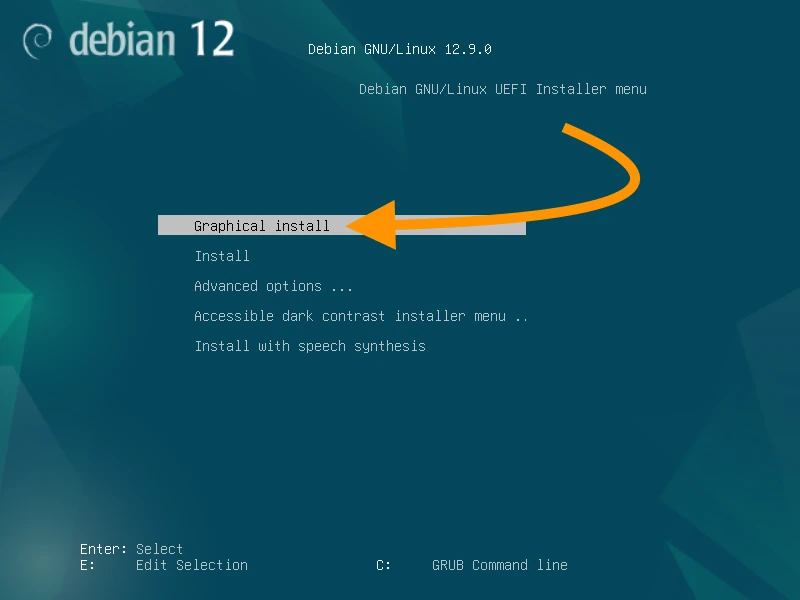
Обираємо Graphical Install і натискаємо Enter.
Майстер встановлення
Далі крок за кроком проходимо всі етапи встановлення. Перехід до наступного кроку відбувається натисканням Enter або кнопки Продовжити у вікні встановлювача.
Вибір мови
Обираємо мову інсталятора та майбутньої системи:
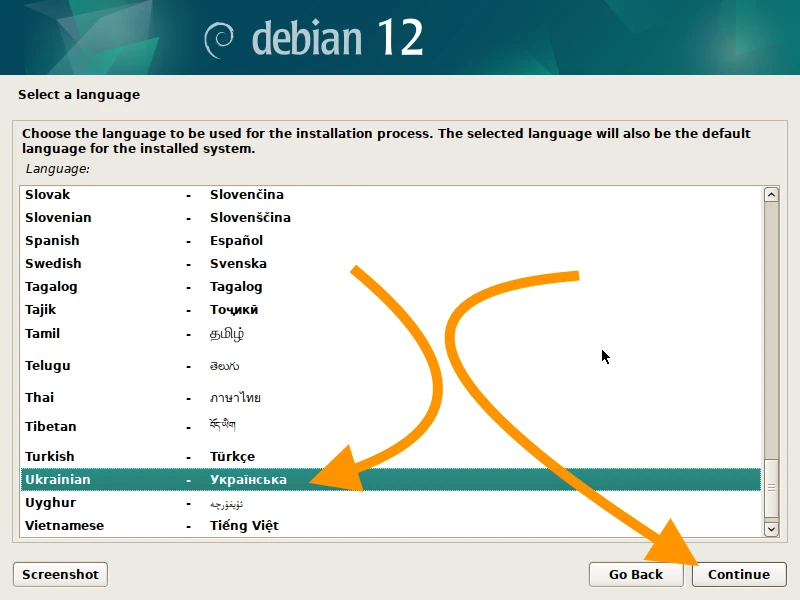
Виберіть ваше місце розташування
Вказуємо країну проживання для встановлення часового пояса, локалі тощо:
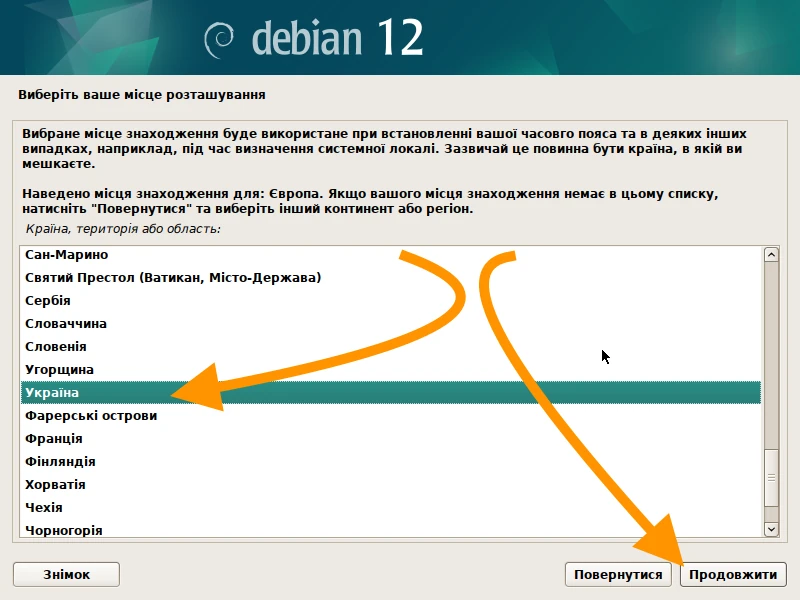
Налаштувати клавіатуру
Обираємо розкладку клавіатури:
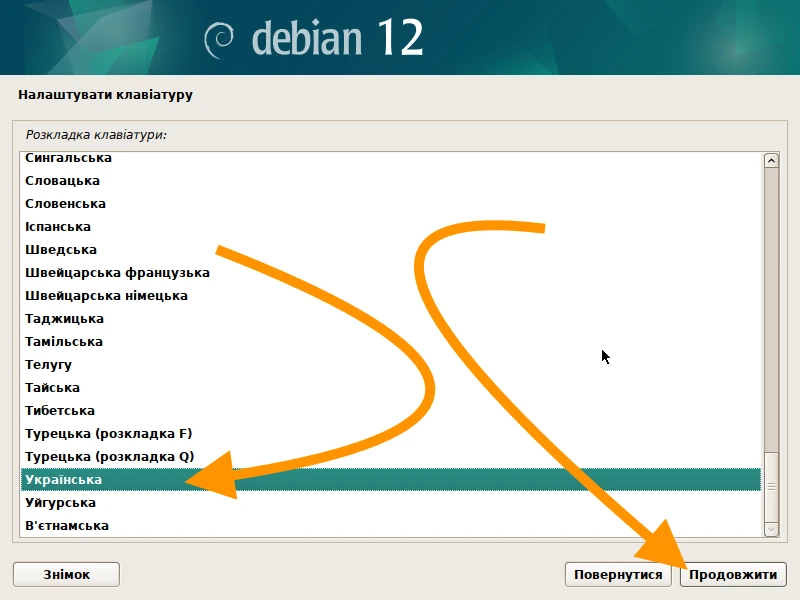
Та обираємо клавіші для перемикання розкладок:
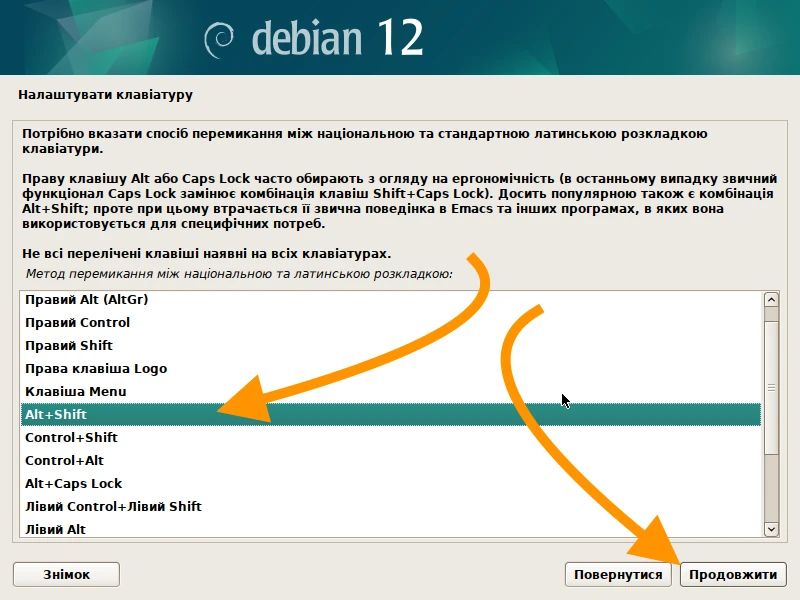
Відбувається завантаження базової системи та виявлення мережевих карт:
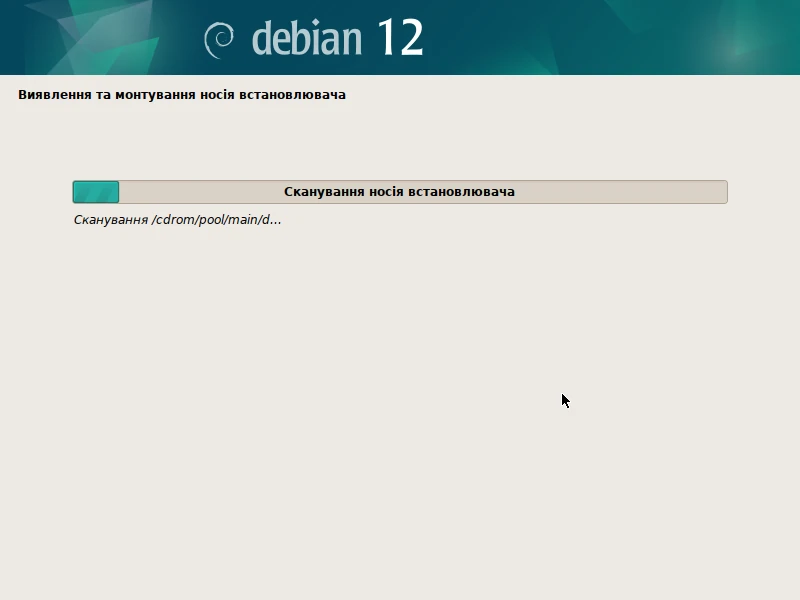
Налаштувати мережу
Якщо ви встановлюєте систему для домашнього використання, придумайте імʼя для компʼютера:
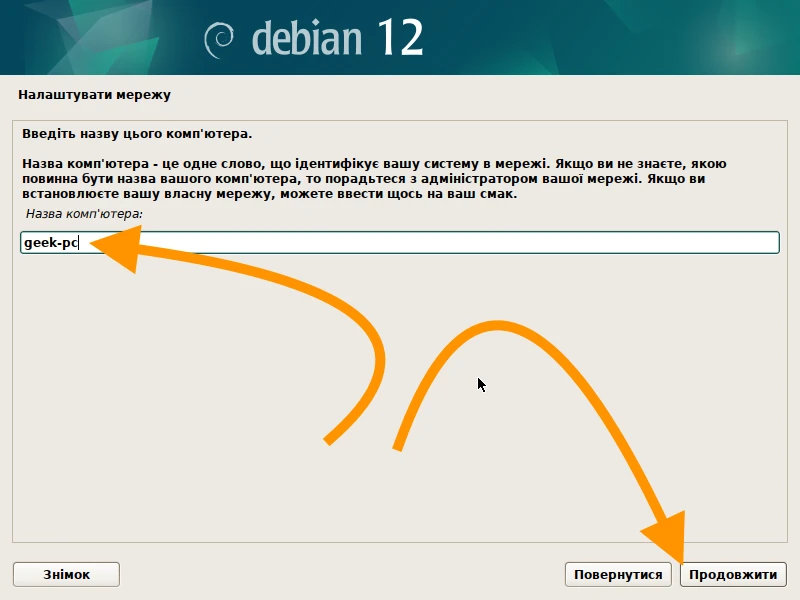
Введіть домен, якщо потрібно (для звичайного ПК – пропустіть):
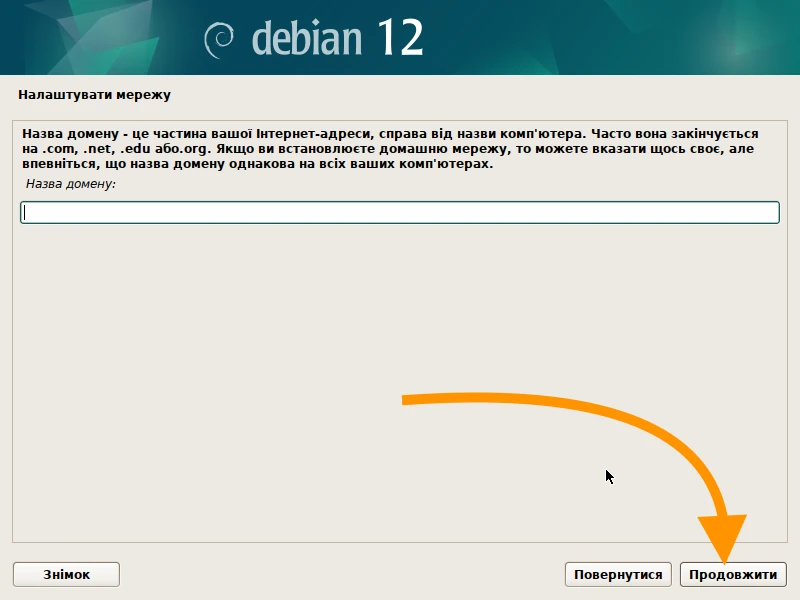
Налаштувати користувачів та паролі
Тепер потрібно вказати пароль для облікового запису адміністратора – root:
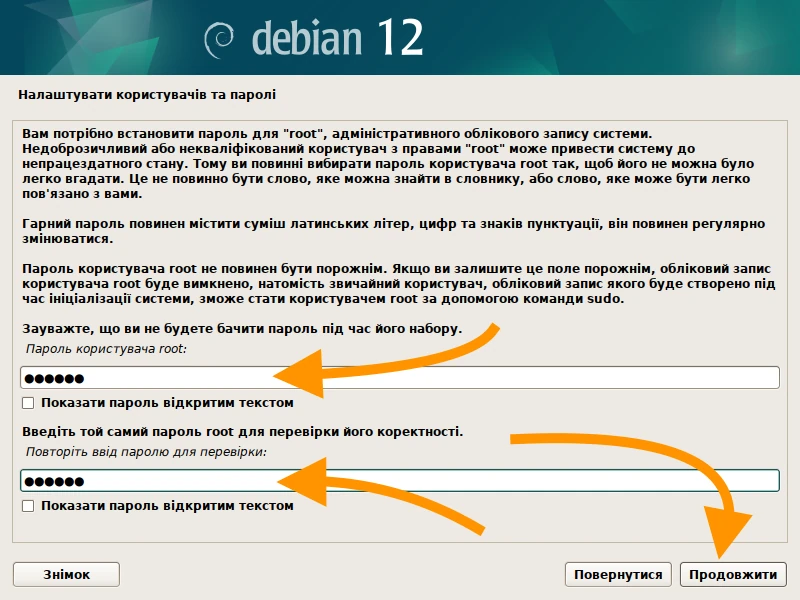
Користуючись Tab або мишкою натисніть Продовжити щоб перейти до наступного кроку.
Створимо звичайного користувача, обліковий запис якого буде використовуватись під час користування системою.
Вводимо імʼя:
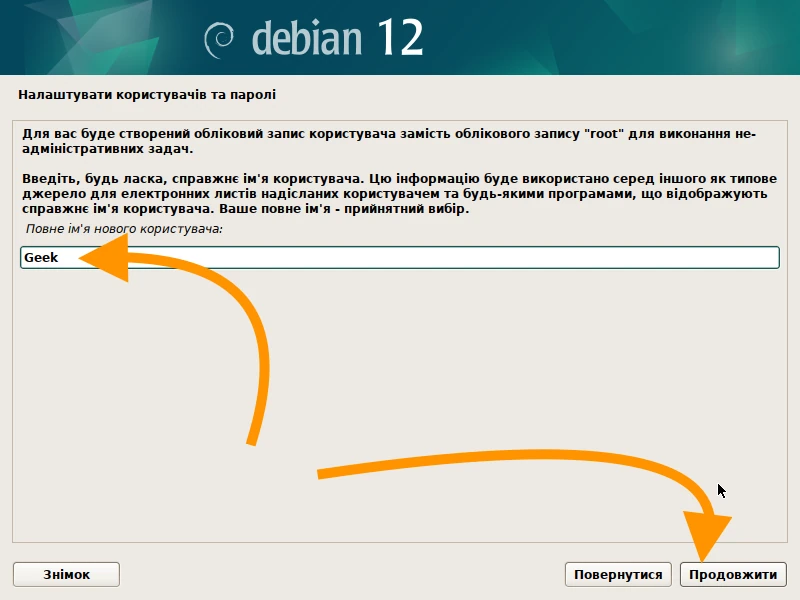
Тепер створимо логін:
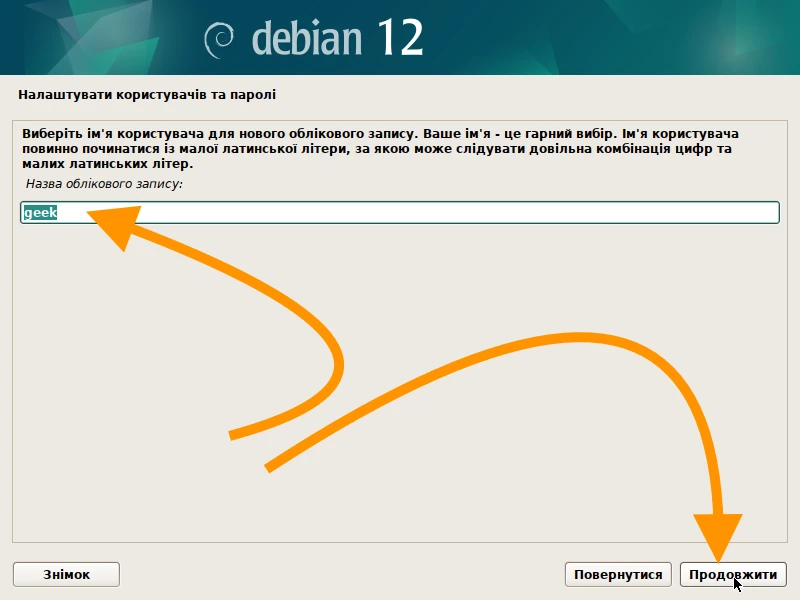
Нарешті задамо пароль:
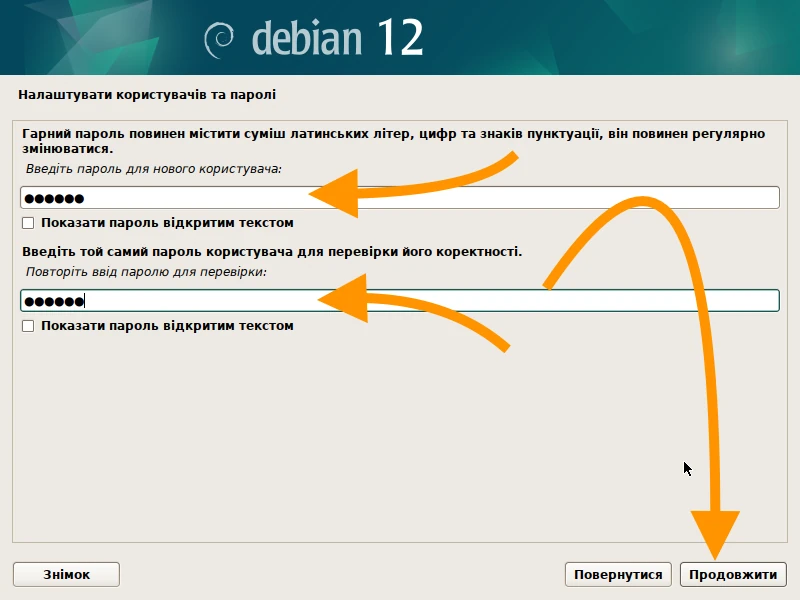
Розбити диски на розділи
Наступний розділ передбачає звільнення місця під Debian (якщо це не було зроблене раніше в Windows), створення системного розділу, розділу підкачки та розділу для для домашнього каталогу користувача.
Обʼєм, що варто виділити під систему залежить від цілей, для яких вона встановлюється та можливостей (скільки вільного місця є). Для нормальної роботи на компʼютері для системного розділу варто виділити не менше 40 Гб.
Також важливо сказати, що для встановлення Debian на компʼютер з UEFI та таблицею розділів GPT, обовʼязковим є наявність розділу efi розміром100 – 500 Мб та файловою системою fat32, куди встановлюються завантажувачі операційних систем. Без цього розділу встановлення Debian завершиться помилкою та вона не запуститься.
Якщо розділу efi на диску немає, його необхідно створити. Якщо система встановлюється поряд з Windows, розділ вже створено, і лишиться його лише змонтувати, в разі, якщо система автоматично цього не зробить.
Виділення місця
З доступних методів розбивки виберемо Вручну:
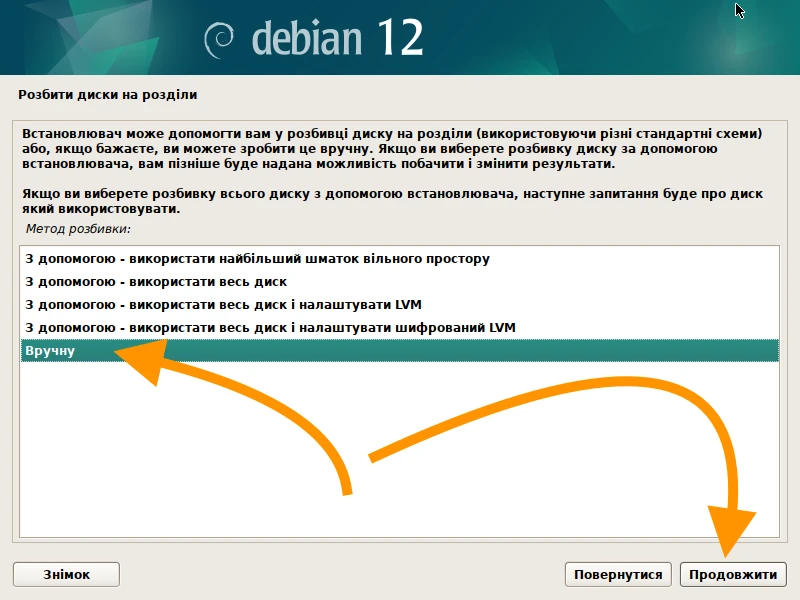
Й потрапимо до огляду поточної конфігурації дисків:
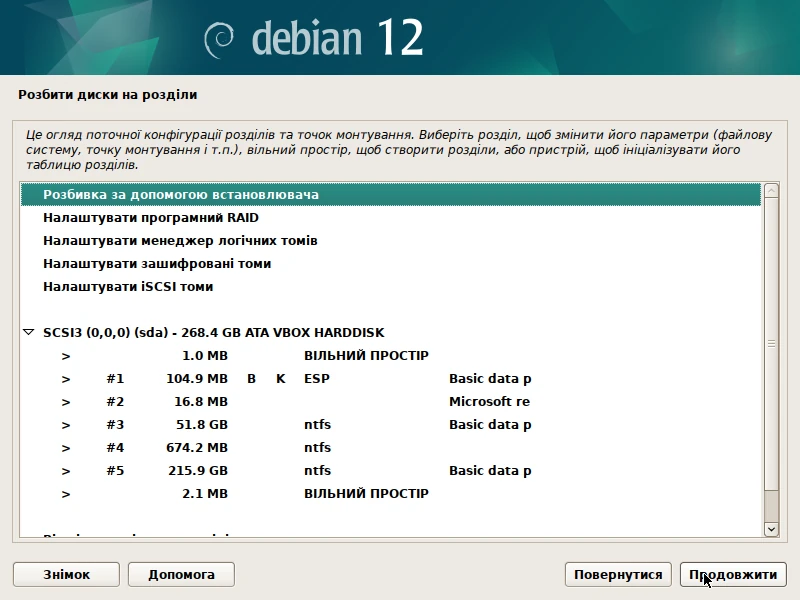
Зараз мій диск поділений на 5 розділів:
- ESP – розділ efi для завантажувачів
- Службовий розділ Windows для роботи з файловою системою
- Системний розділ Windows (Диск C)
- Ще один службовий розділ Windows
- Розділ Windows для користувацьких файлів (Диск D)
Для виділення місця під Debian використаю Диск D. Виділю 100 Гб.
Виділимо Диск D та тиснемо Enter:
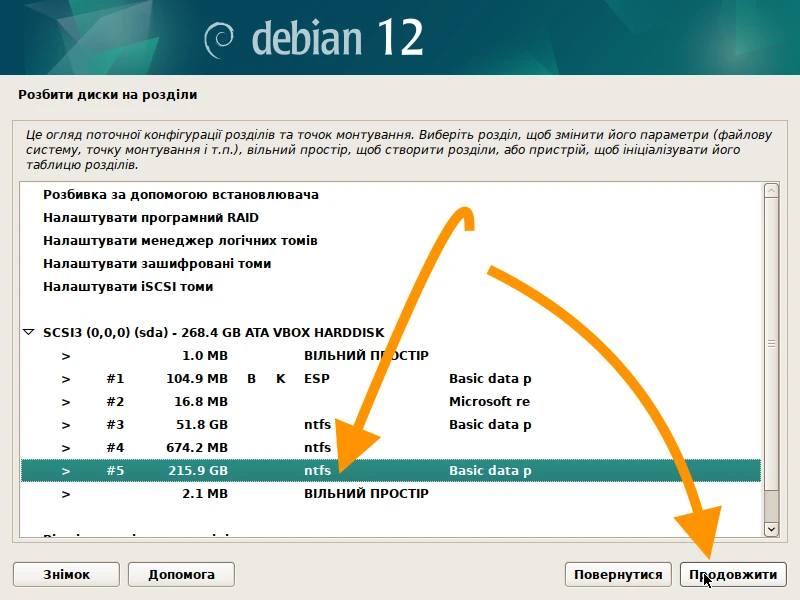
Відкриється вікно налаштування розділу:
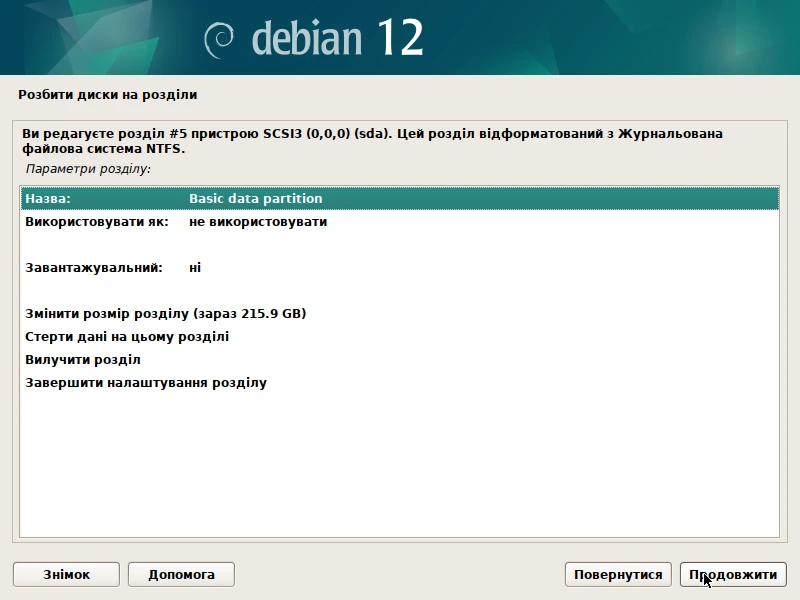
Виберемо Змінити розмір розділу:
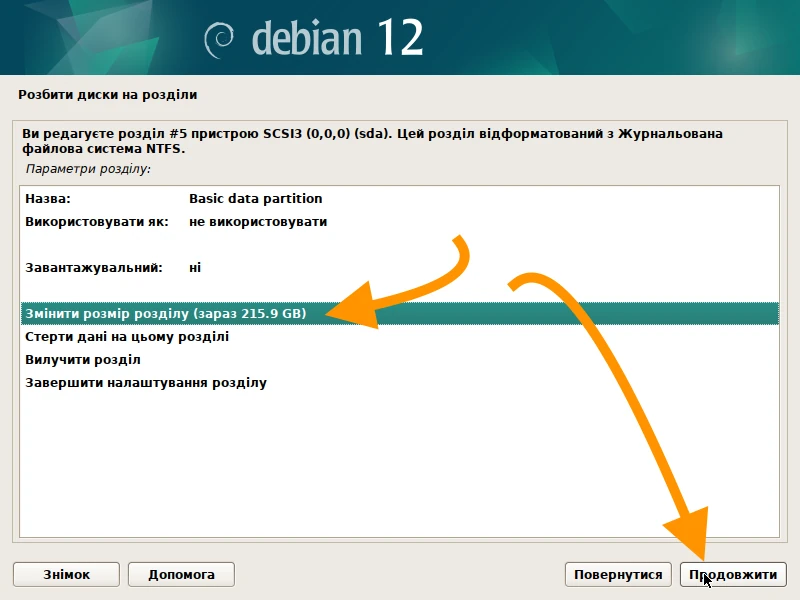
Погоджуємося з внесенням змін:
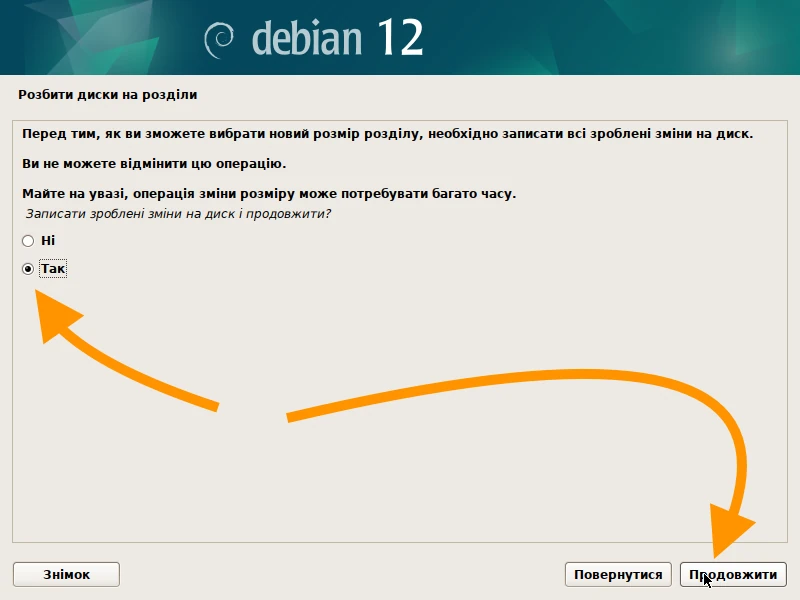
Вкажемо розмір, в мене це 100 GB, й тиснемо Продовжити:
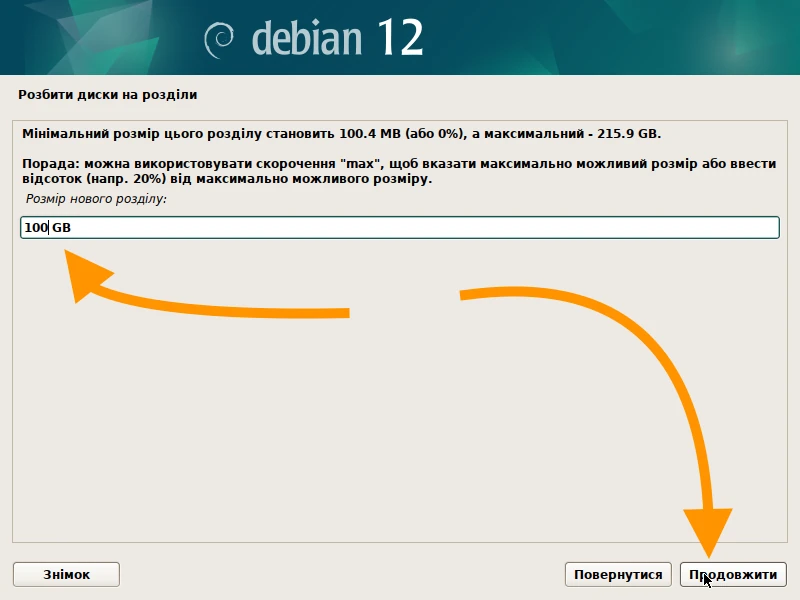
Місце звільнено:
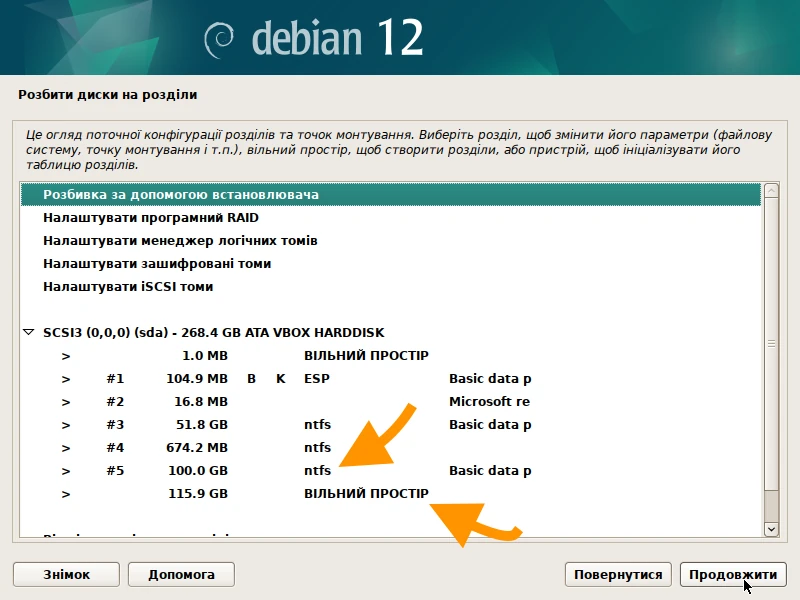
Перейдемо до створення розділів.
Кореневий розділ
Виберемо ВІЛЬНИЙ ПРОСТІР:
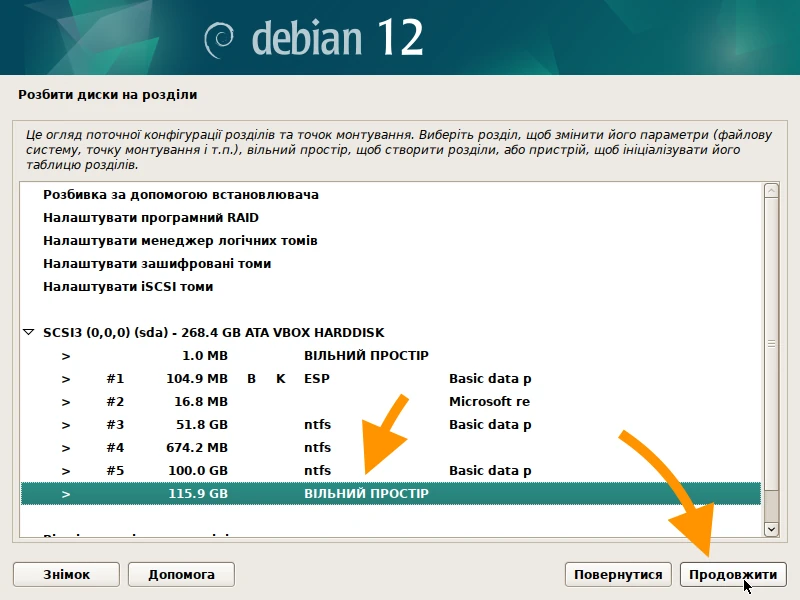
Далі Створити новий розділ:
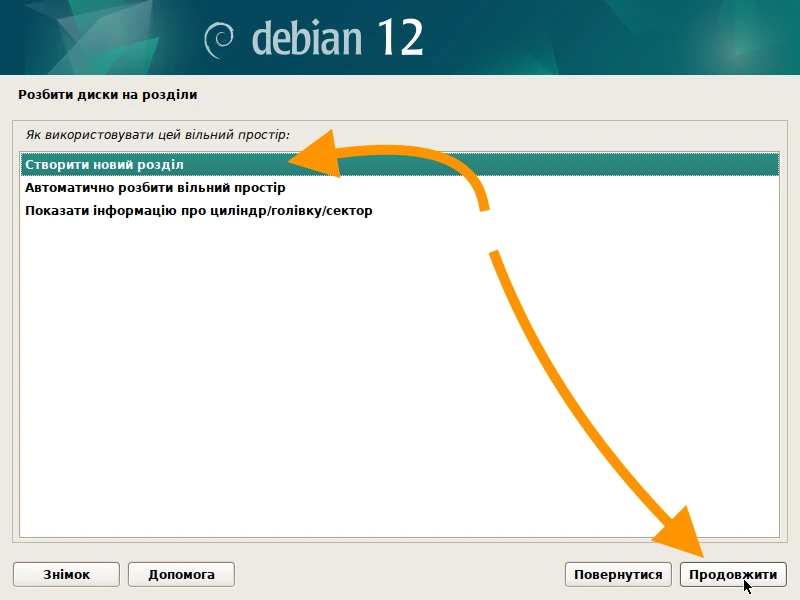
Вкажемо розмір – в мене це 50 ГБ:
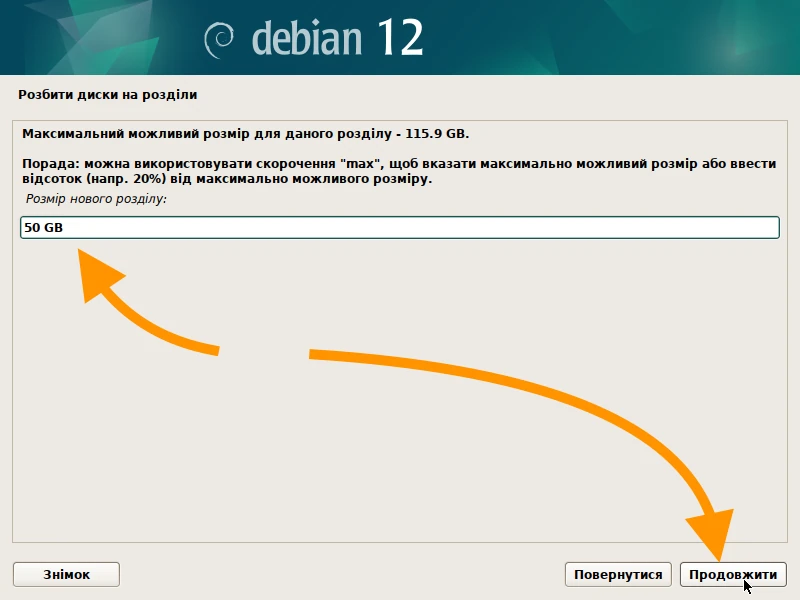
Положення нового розділу – Початок:
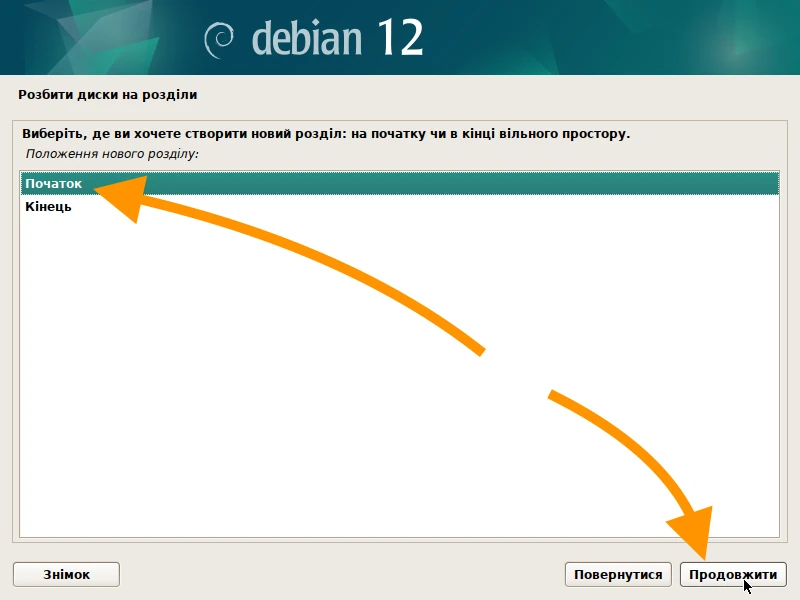
- Назва – root;
- Використовувати як – Журнальована файлова система Ext4;
- Точка монтування – /;
Інше лишаємо як є:
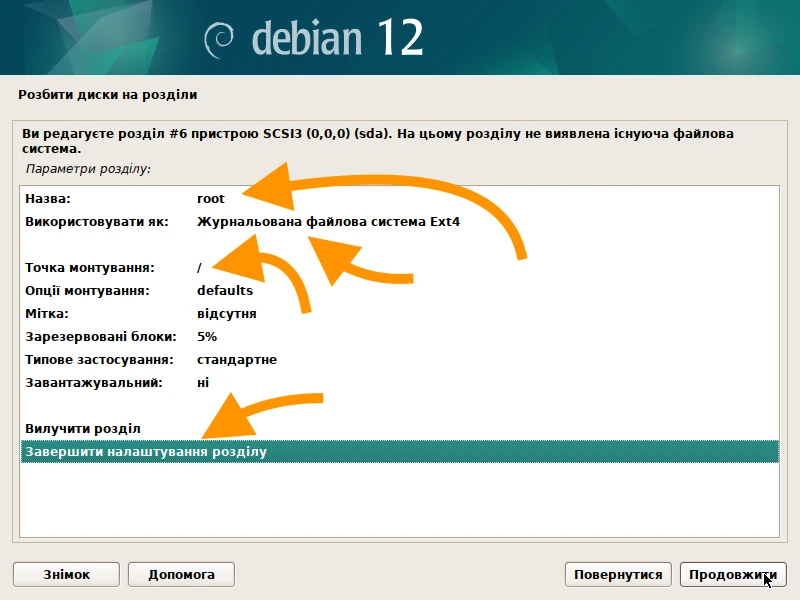
Тиснемо Завершити налаштування розділу.
Розділ створено:
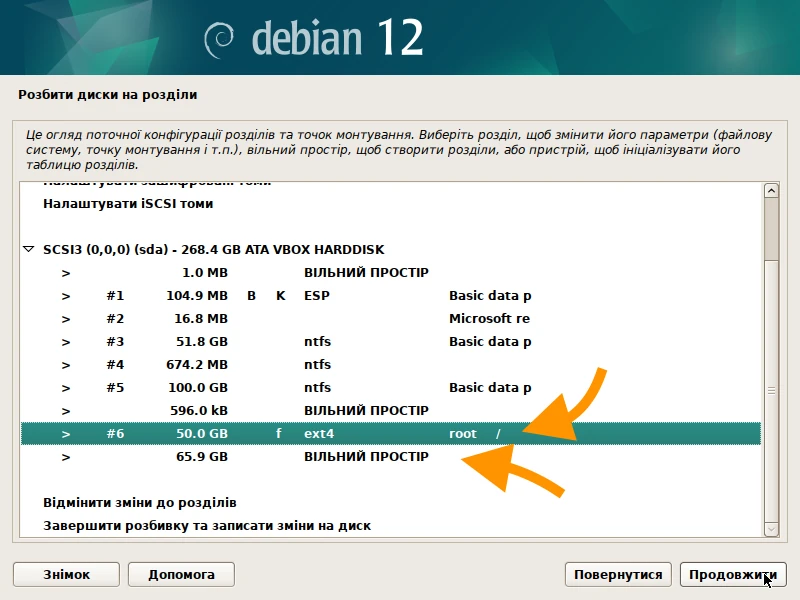
Аналогічно створимо й інші розділу.
Розділ підкачки
Для більш продуктивної роботи процесора, його взаємодія з внутрішнім накопичувачем відбувається через оперативну памʼять. Під час роботи всі необхідні дані зберігаються в ній. Проте іноді обʼєму оперативної памʼяті може бути не достатньо. В такому випадку, частина даних з оперативної памʼяті вивантажується назад на диск. Але в спеціальне місце. Так званий розділ або файл підкачки (swap).
Розділ swap не є обовʼязковим для домашнього ПК, і якщо у вас більше 8 Гб оперативної памʼяті, його можна не створювати. Проте він використовується в режимі гібернації. Також є різні думки на рахунок обʼєму розділу. Це діапазон може бути від 50% до 100%. Як приклад, поради на сторінці допомоги Ubuntu.
Я створю swap розділ обʼємом вдвічі більшим за кількість оперативної памʼяті – 8 Гб.
Виберемо ВІЛЬНИЙ ПРОСТІР:
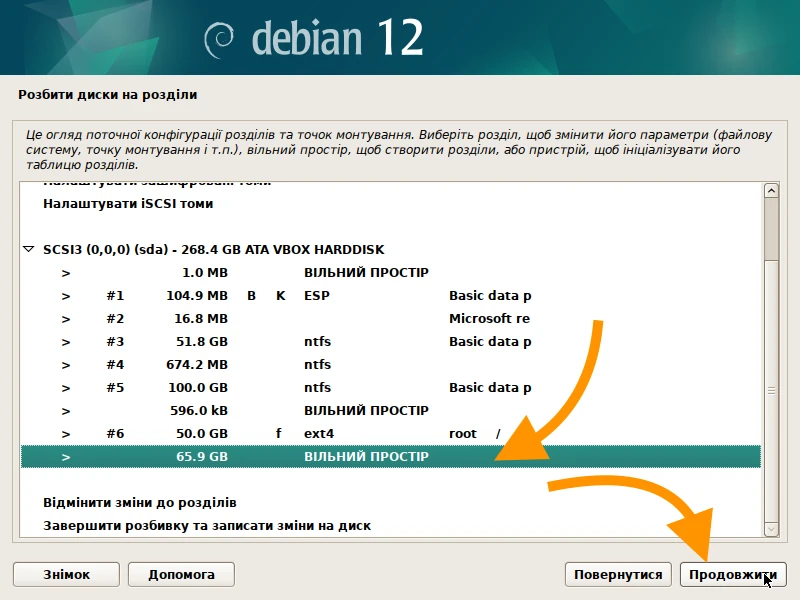
Далі – Створити новий розділ, та вказуємо обʼєм для swap:
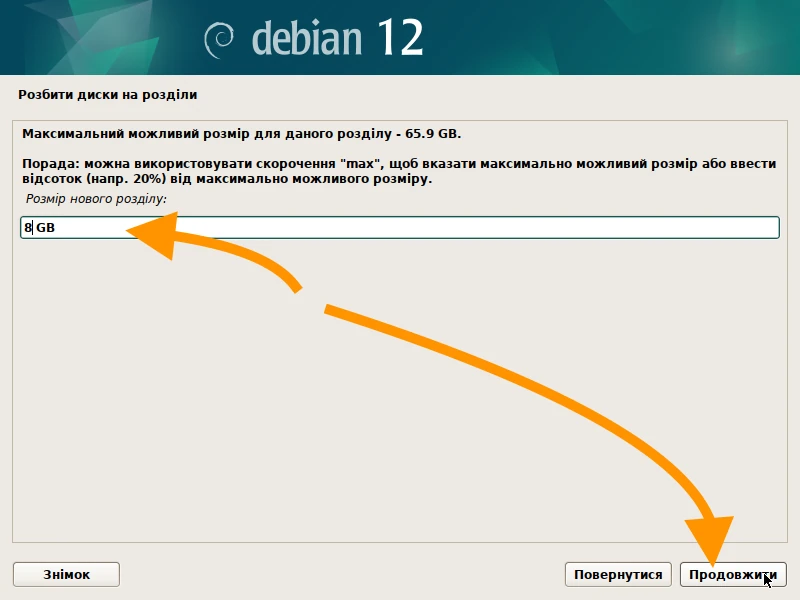
Виставляємо наступні параметри:
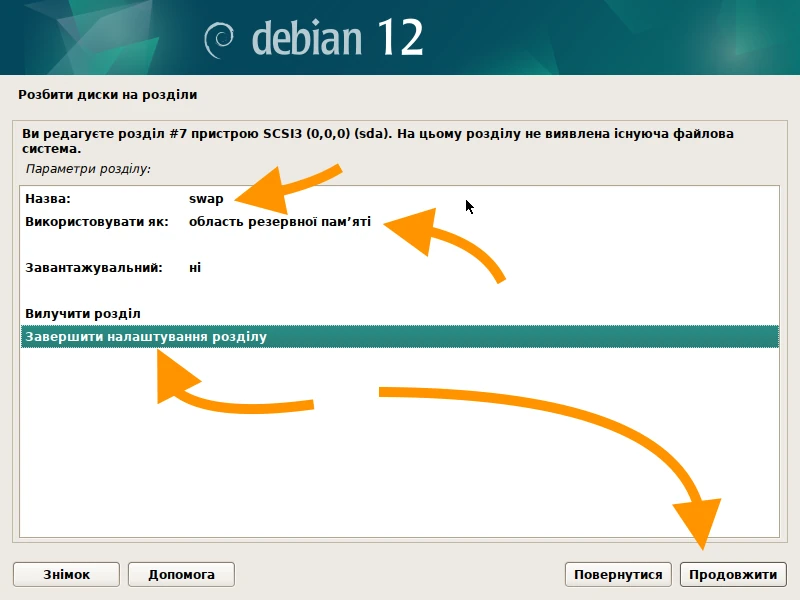
Розділ підкачки створено:
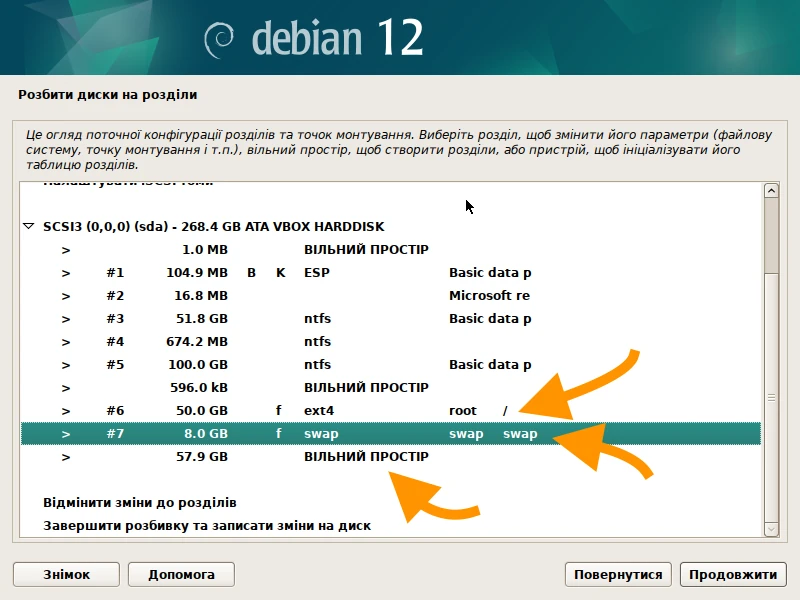
Створимо розділ для домашнього каталогу.
Розділ для домашнього каталогу
Виберемо ВІЛЬНИЙ ПРОСТІР:
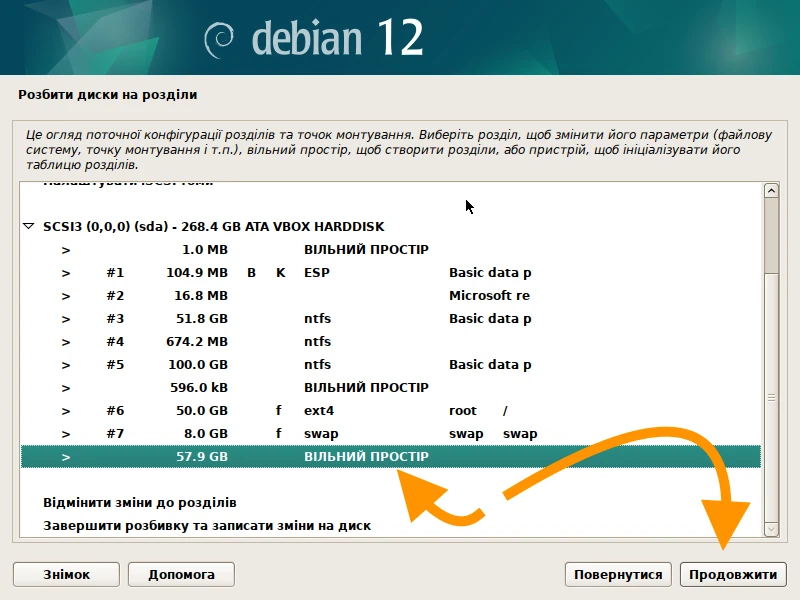
Створити новий розділ. Розмір – все вільне місце:
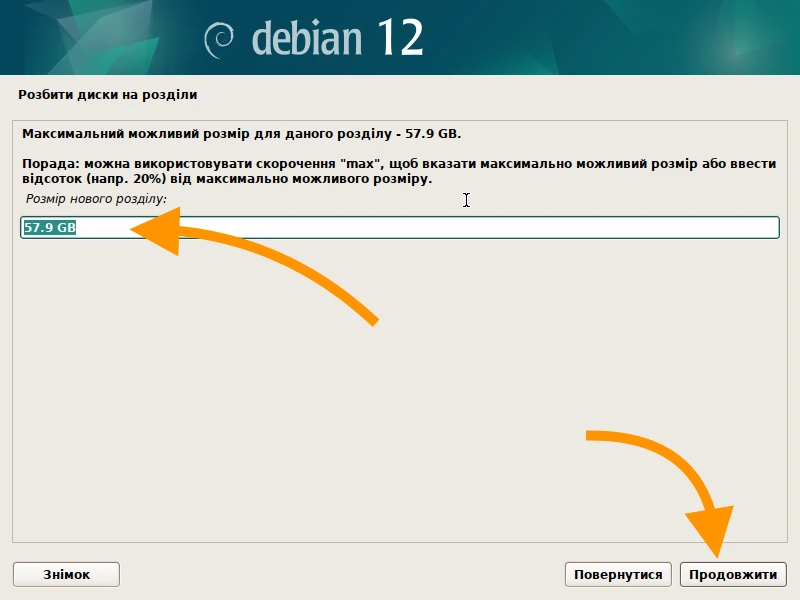
Положення нового розділу – Початок.
- Назва – home;
- Використовувати як – Журнальована файлова система Ext4;
- Точка монтування – /home.
Інше лишаємо як є:
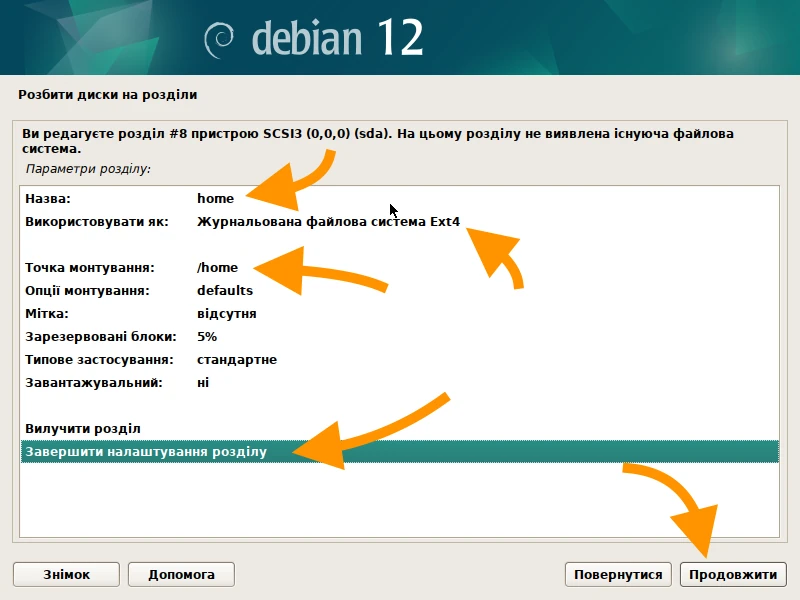
Завершити налаштування розділу.
Розділ створено:
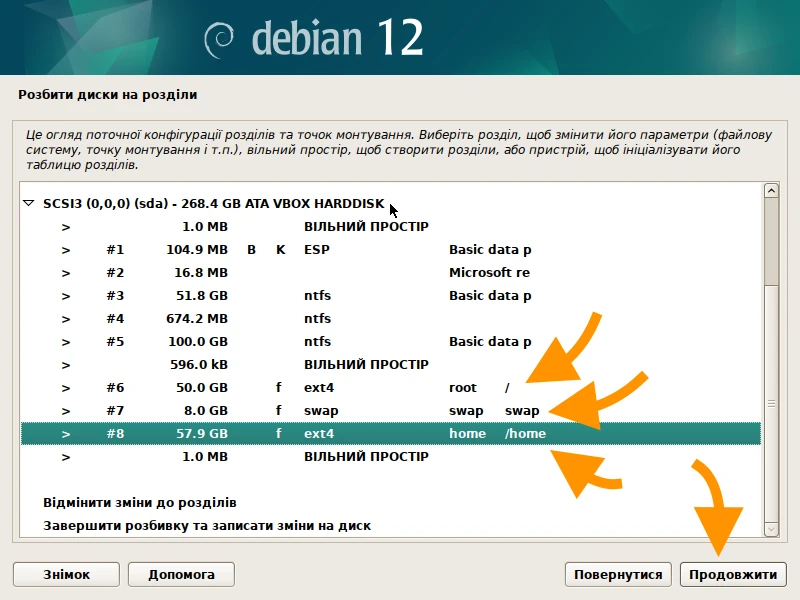
Розділ efi
Розділ efi в моєму випадку створений і автоматично визначився системою. Якщо цього не відбулось, необхідно відкоригувати.
Виберемо його зі списку:
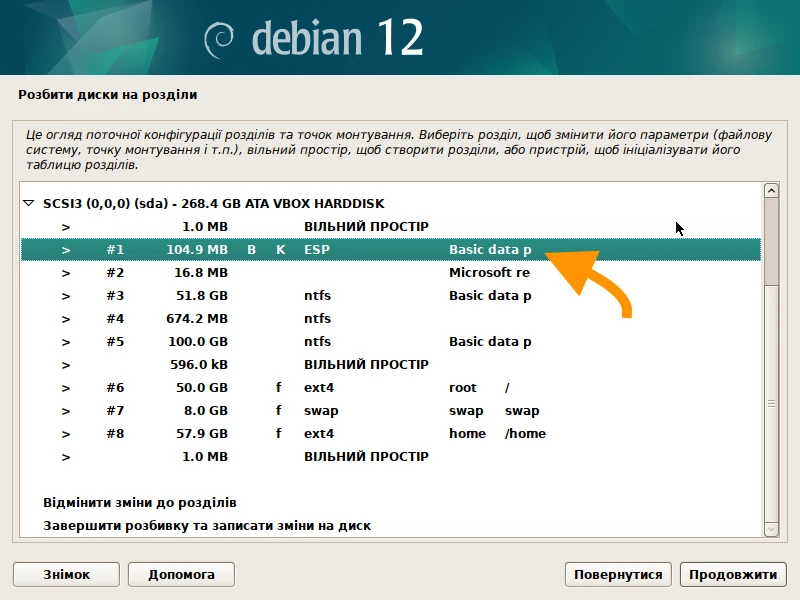
Й налаштуємо:
- Використовувати як – Системний розділ EFI;
- Завантажувальний – так;
Інше лишаємо як є:
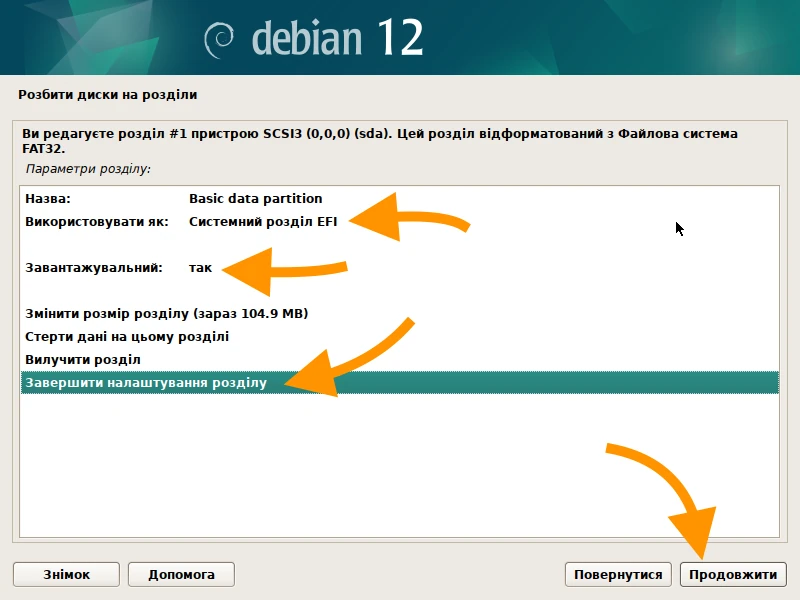
Завершити налаштування розділу.
Підсумок
Дивимось на поточну розбивку диску, в нас має бути три нові розділи під Linux й відмічений як завантажувальний (B) розділ EFI:
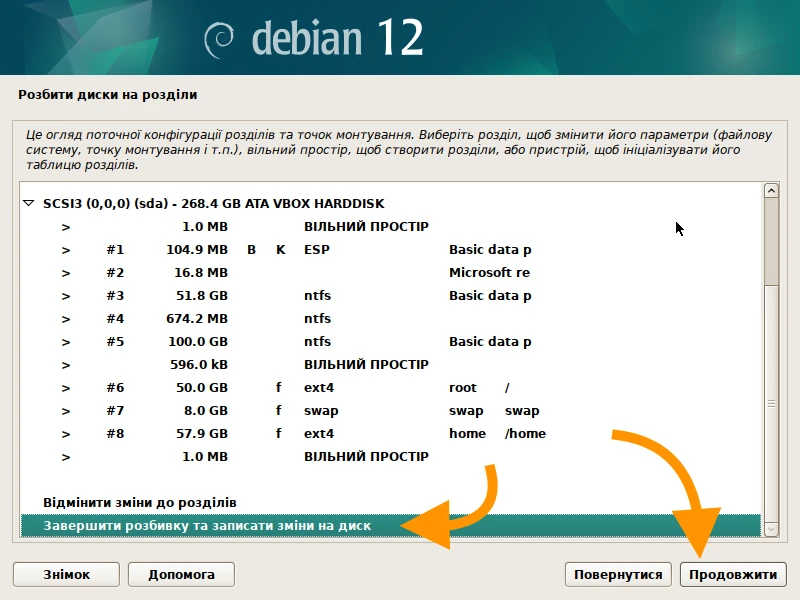
Тиснемо Завершити розбивку та записати зміни на диск та Продовжити.
З’явиться інформаційне вікно зі зведенням дій щодо розмітки жорсткого диска із запитом на підтвердження дій:
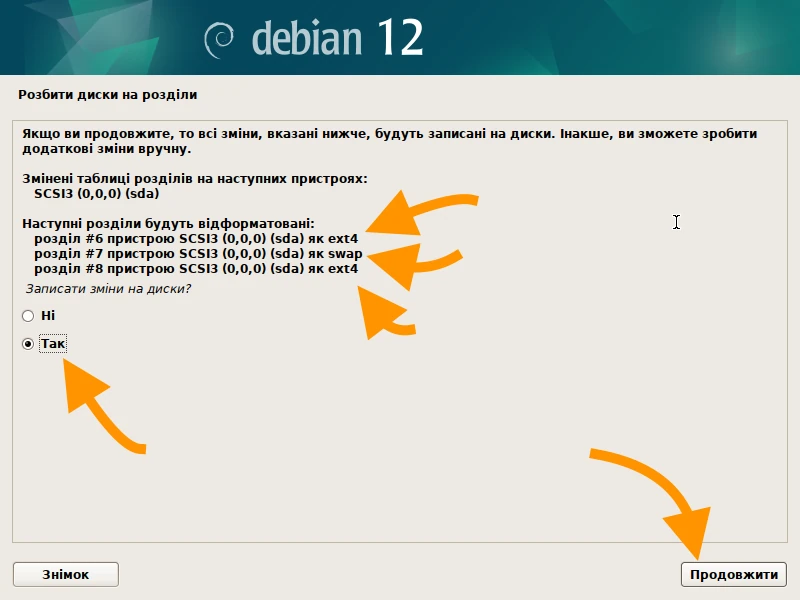
Вибираємо Так й Продовжити.
Почнеться встановлення базової системи:
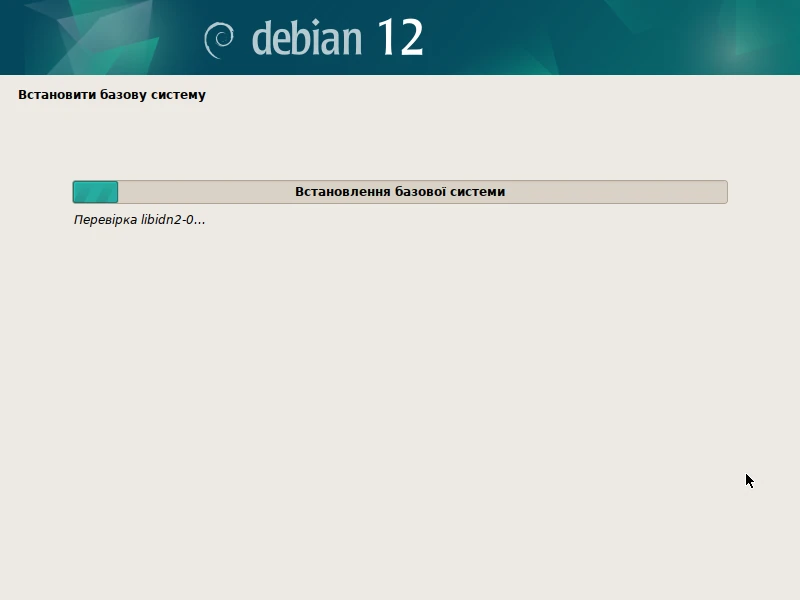
Налаштування менеджера пакунків
Інсталятор пропонує просканувати додаткові диски з ПО:
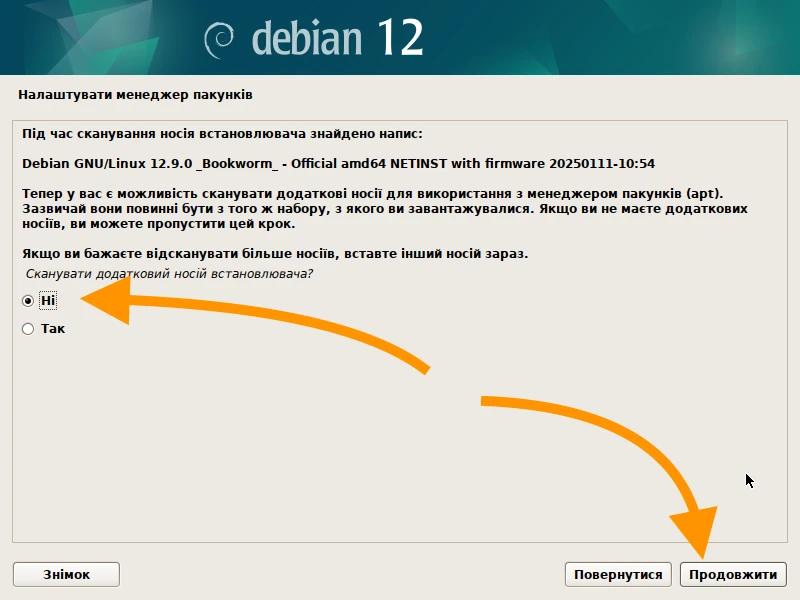
Відмовимо.
Через деякий час він запропонує вибрати дзеркало архіву. Зазвичай можна спокійно вибрати свою країну, але іноді (з власного досвіду) локальні дзеркала можуть працювати нестабільно, що може спричинити проблеми зі скачуванням пакетів із мережі:
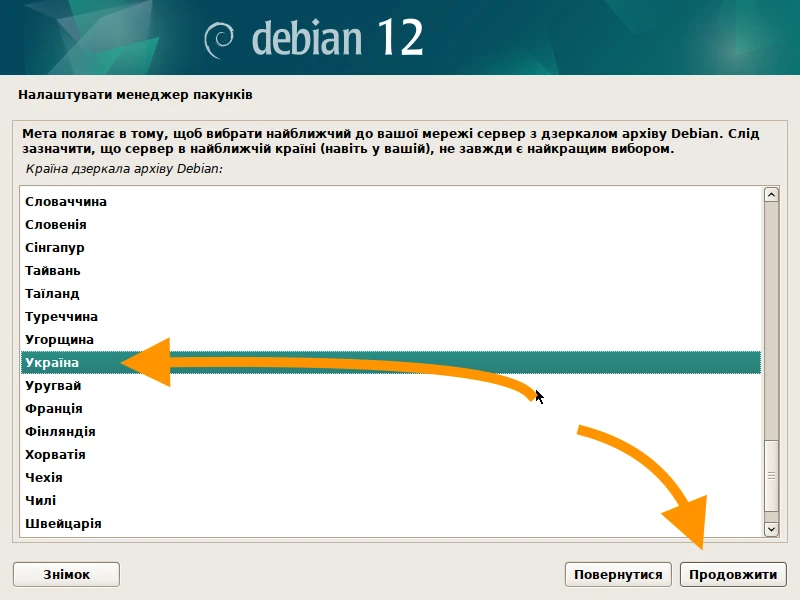
Після вибору країни встановлювальник запропонує вибрати конкретне дзеркало з кількох доступних. Зазвичай посилання з ftp підходить найкраще. Якщо такого варіанта немає, можна просто вибрати перший у списку:
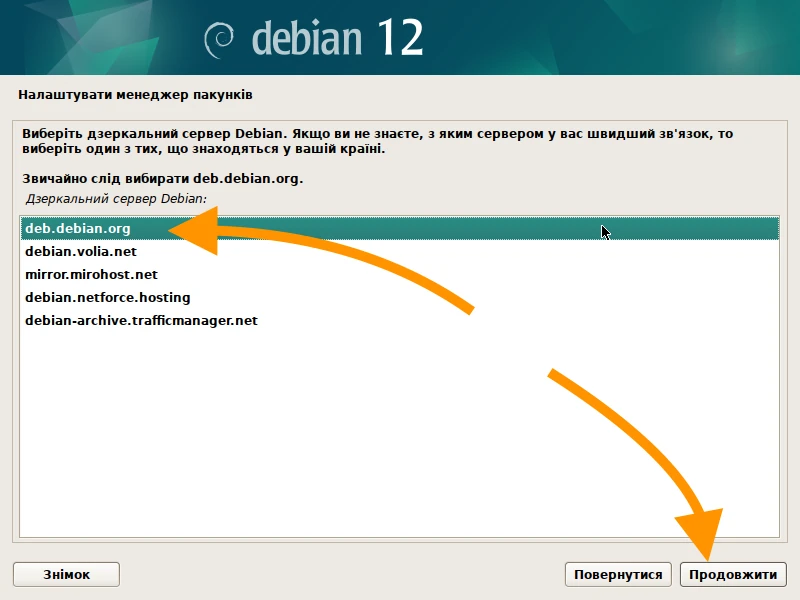
Якщо використовуєте проксі, вкажіть тут:
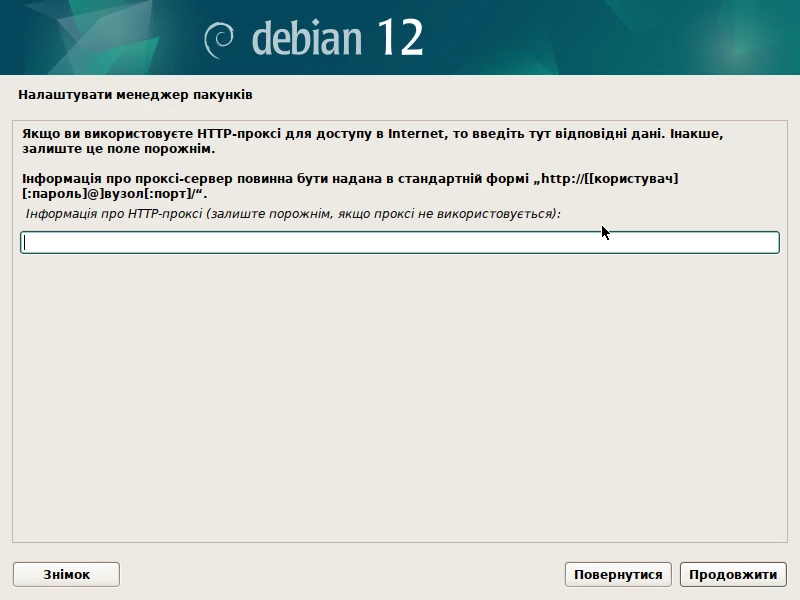
Статисктика використання пакунків
Розпочнеться налаштування менеджера пакетів і встановлення базової системи. Під час цього процесу вам запропонують надсилати анонімну статистику про використання ПЗ на комп’ютері. Тут обираєте на власний розсуд:
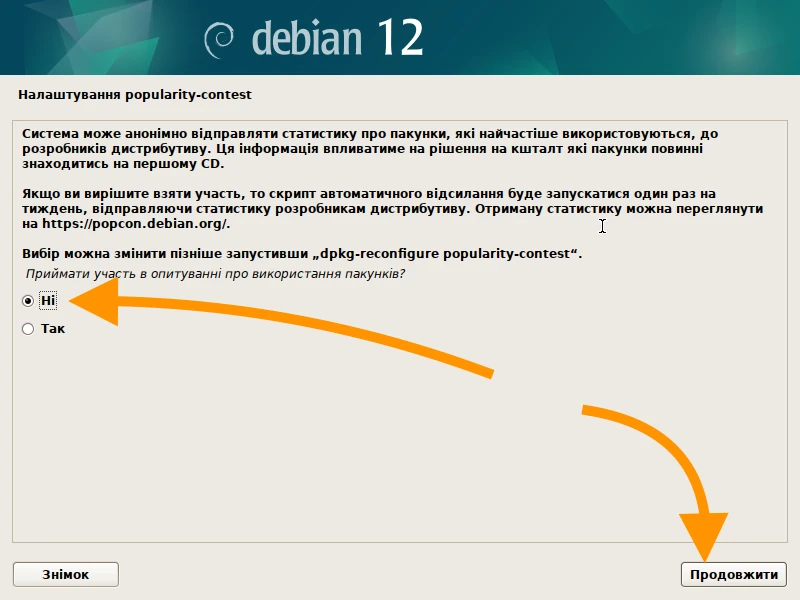
Вибір програмного забезпечення
Оскільки базова система — це набір найнеобхідніших пакетів для роботи дистрибутива, потрібно буде додатково встановити хоча б якесь оточення робочого столу. Щоб користувач не робив цього вручну, інсталятор зробить це сам — достатньо лише вибрати потрібні пункти:
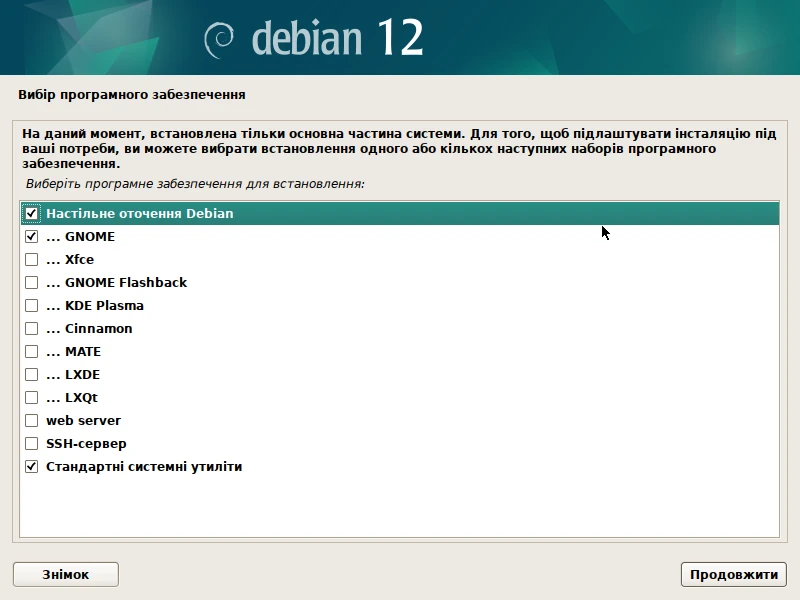
Зі списку видно, що для встановлення доступні: KDE, XFCE, Cinnamon, GNOME та ще кілька інших DE. Якщо залишити все без змін, встановиться GNOME, але якщо бажаєте використовувати інше DE, просто відзначте потрібні пункти.
Почнеться завантаження та встановлення вибраного ПЗ:
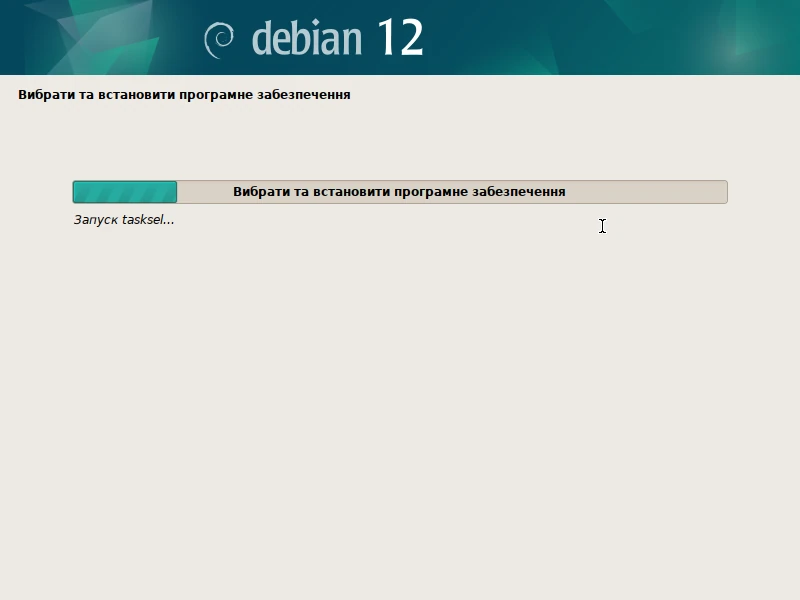
Чекаємо на завершення встановлення…
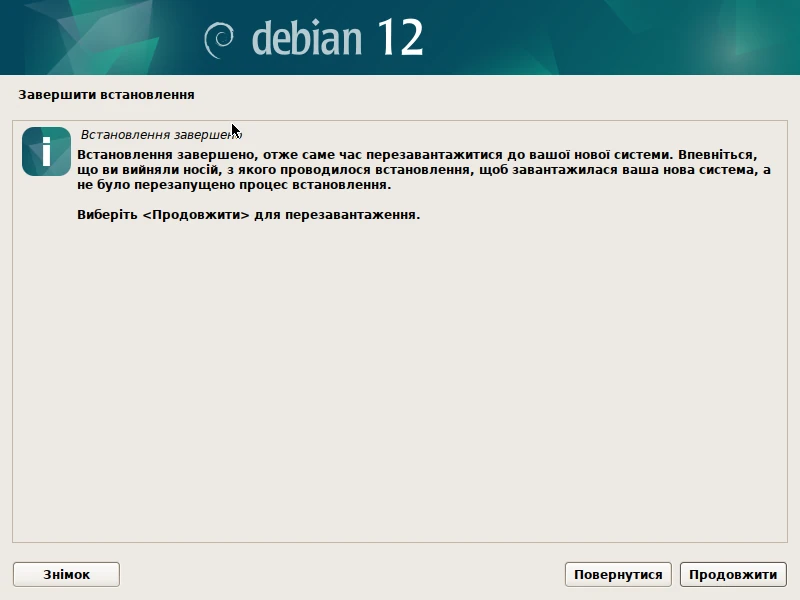
І все! Debian встановлено на комп’ютер!
Натискаємо Продовжити, і система почне перезавантажуватись:
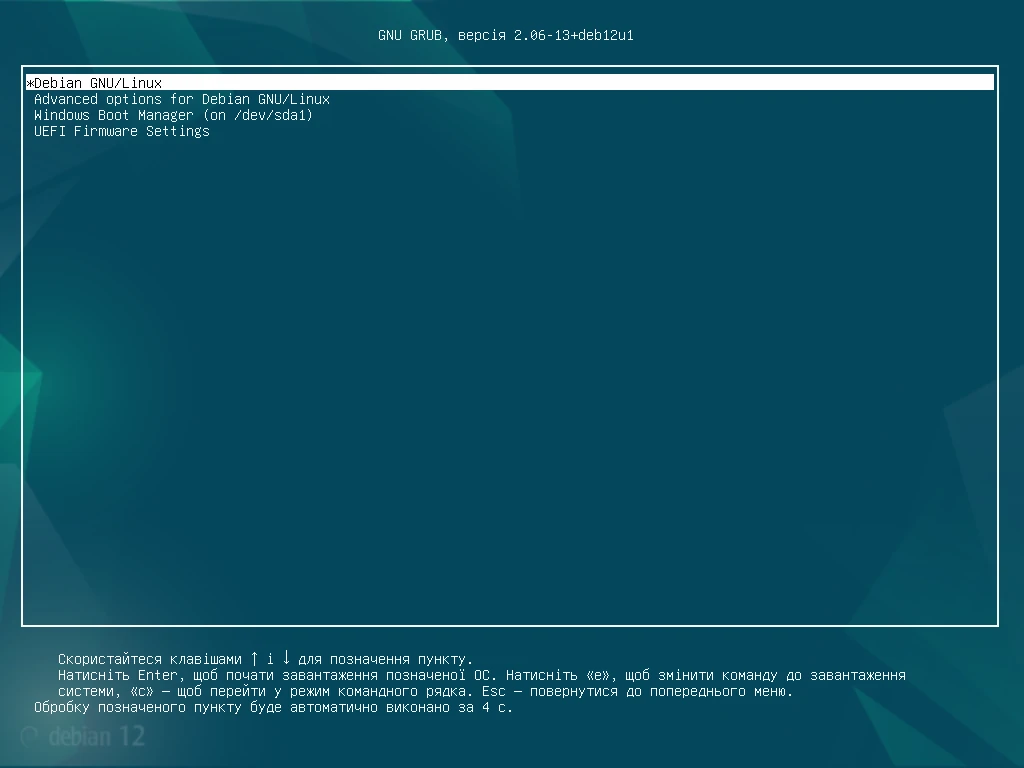
Після чого можна приступати до її налаштування!
Висновок
Встановлення Debian поряд з Windows — цілком реальне завдання, яке вимагає лише трохи терпіння та уважності. Головне — правильно підготувати носій, налаштувати завантаження та корректно розбити диск. Якщо все зроблено правильно, ви отримаєте стабільну та гнучку систему, яка ідеально підходить як для серверів, так і для домашнього використання.